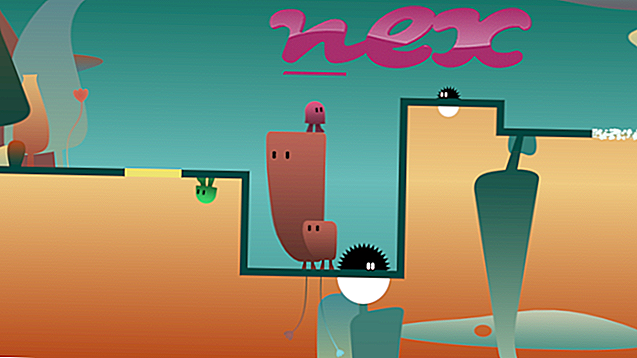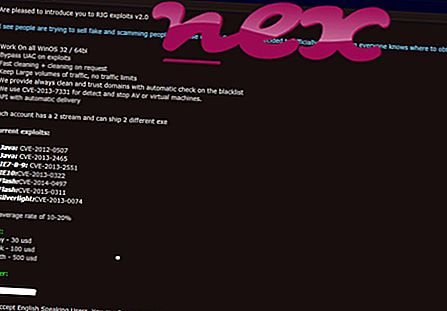ไฟล์ Online-Guardian.exe ของแท้เป็นส่วนประกอบซอฟต์แวร์ของ Online-Guardian by Microleaves
Online-Guardian เป็นโฆษณาประเภทหนึ่ง Online-Guardian.exe รันโปรแกรมโฆษณา Online-Guardian ไม่แนะนำให้ใช้โปรแกรมนี้และควรลบ OnOn-Guardian โดย Microleaves เป็นโฆษณาที่แสดงแบนเนอร์โฆษณาบนหน้าจอหลายรายการในเบราว์เซอร์เริ่มต้นผ่านป๊อปอัป มันส่งผลกระทบต่อประสิทธิภาพของพีซีโดยรวมและแนะนำให้เอาออก การลบกระบวนการ Online-Guardian สามารถทำได้โดยการสแกนพีซีด้วยโซลูชันป้องกันมัลแวร์ที่ดีเพื่อลบไวรัสนี้และร่องรอยทั้งหมดของมันMicroleaves ก่อตั้งขึ้นในปี 2545 และมีสำนักงานใหญ่ใน Roseville ให้บริการเครือข่ายพร็อกซีรวมถึงพร็อกซีที่ใช้ร่วมกัน บริษัท อ้างว่าให้การรับประกันความพร้อมในการทำงาน 99.99% ความเร็วการเชื่อมต่อ 1 GB / s, การสนับสนุน 24/7 และแบนด์วิดธ์ไม่ จำกัด
นามสกุล. exe บนชื่อไฟล์บ่งชี้ว่าไฟล์ exe cutable ในบางกรณีไฟล์ที่ปฏิบัติการอาจเป็นอันตรายต่อคอมพิวเตอร์ของคุณ ดังนั้นโปรดอ่านด้านล่างเพื่อตัดสินใจด้วยตัวคุณเองว่า Online-Guardian.exe บนคอมพิวเตอร์ของคุณเป็นโทรจันที่คุณควรลบหรือว่าเป็นไฟล์ที่เป็นของระบบปฏิบัติการ Windows หรือแอปพลิเคชันที่เชื่อถือได้

กระบวนการที่เรียกว่า Application หรือ Online.io เป็นของซอฟต์แวร์ Online Application หรือ Traffic Exchange หรือ Online-IO โดย MICROLEAVES LTD หรือ Microleaves LTD
คำอธิบาย: Online-Guardian.exe ไม่จำเป็นสำหรับ Windows และมักจะทำให้เกิดปัญหา Online-Guardian.exe ตั้งอยู่ในโฟลเดอร์ย่อยของ "C: \ Program Files (x86)" - โดยทั่วไปแล้วคือ C: \ Program Files (x86) \ Microleaves \ Online Application \ Version 2.6.0 \ หรือ C: \ Program Files (x86) ) \ Microleaves \ Traffic Exchange \ . ขนาดไฟล์ที่รู้จักใน Windows 10/8/7 / XP คือ 199, 864 ไบต์ (70% ของเหตุการณ์ทั้งหมด), 468, 720 ไบต์และ 5 รูปแบบเพิ่มเติม
ไฟล์นี้เป็นไฟล์ที่ลงนามใน Verisign โปรแกรมไม่สามารถมองเห็นได้ ไฟล์นี้มีลายเซ็นดิจิทัล ไม่ใช่ไฟล์ระบบ Windows ซอฟต์แวร์ใช้พอร์ตเพื่อเชื่อมต่อหรือจาก LAN หรืออินเทอร์เน็ต สามารถถอนการติดตั้งโปรแกรมในแผงควบคุม ดังนั้นคะแนนความปลอดภัยทางเทคนิคจึง อันตรายถึง 44% อย่างไรก็ตามคุณควรอ่านบทวิจารณ์ของผู้ใช้ด้วย
ถอนการติดตั้งตัวแปรนี้: หากคุณยังคงประสบปัญหากับ Online-Guardian.exe คุณสามารถติดต่อ www.online.io ฝ่ายบริการลูกค้า [1] [2] ตรวจสอบให้แน่ใจว่าคุณได้ติดตั้งเวอร์ชันล่าสุด [1] [2] หรือ ลบ แอปพลิเคชันออนไลน์ หรือ Traffic Exchange (แผงควบคุม⇒ถอนการติดตั้งโปรแกรม)หาก Online-Guardian.exe อยู่ในโฟลเดอร์ย่อยของ C: \ Windows ระดับความปลอดภัยจะเป็น อันตรายถึง 52% ขนาดไฟล์คือ 555, 120 ไบต์ กระบวนการสามารถลบออกได้โดยใช้แอปเพล็ต โปรแกรม Add \ Remove ของแผงควบคุม โปรแกรมไม่สามารถมองเห็นได้ ไฟล์นี้เป็นไฟล์ที่ลงนามใน Verisign ได้รับการรับรองโดย บริษัท ที่น่าเชื่อถือ กระบวนการรับฟังหรือส่งข้อมูลบนพอร์ตเปิดไปยัง LAN หรืออินเทอร์เน็ต ไฟล์นี้ไม่ใช่ไฟล์หลักของ Windows Online-Guardian.exe ดูเหมือนจะเป็นไฟล์บีบอัด
สำคัญ: มัลแวร์บางตัวยังใช้ชื่อไฟล์ Online-Guardian.exe เช่น PUA: Win32 / LittleRegClean (ตรวจพบโดย Microsoft) และ TROJ_GEN.R023C0OBA17 หรือ TROJ_GEN.R047C0ECH17 (ตรวจพบโดย TrendMicro) ดังนั้นคุณควรตรวจสอบกระบวนการ Online-Guardian.exe บนพีซีของคุณเพื่อดูว่าเป็นภัยคุกคามหรือไม่ หากแอปพลิเคชันเปลี่ยน เครื่องมือค้นหาของเบราว์เซอร์และหน้าเริ่มต้น คุณสามารถกู้คืนการตั้งค่าเริ่มต้นของเบราว์เซอร์ได้ดังนี้:
รีเซ็ตการตั้งค่าเบราว์เซอร์เริ่มต้นสำหรับ Internet-Explorer ▾- ใน Internet Explorer ให้กดคีย์ผสม Alt + X เพื่อเปิดเมนู เครื่องมือ
- คลิก ตัวเลือกอินเทอร์เน็ต
- คลิกที่แท็บ Advanced
- คลิกปุ่ม รีเซ็ต ...
- เปิดใช้งานตัวเลือก ลบการตั้งค่าส่วนบุคคล
- คัดลอก chrome: // settings / resetProfileSettings ลงในแถบที่อยู่ของเบราว์เซอร์ Chrome
- คลิก รีเซ็ต
- คัดลอก เกี่ยวกับ: สนับสนุน ลงในแถบที่อยู่ของเบราว์เซอร์ Firefox
- คลิก รีเฟรช Firefox
คอมพิวเตอร์ที่สะอาดและเป็นระเบียบเป็นข้อกำหนดสำคัญสำหรับการหลีกเลี่ยงปัญหากับ Online-Guardian นี่หมายถึงการเรียกใช้สแกนหามัลแวร์ทำความสะอาดฮาร์ดไดรฟ์โดยใช้ 1 cleanmgr และ 2 sfc / scannow ถอนการติดตั้ง 3 โปรแกรมที่คุณไม่ต้องการอีกต่อไปตรวจสอบโปรแกรม Autostart (ใช้ 4 msconfig) และเปิดใช้งาน Windows 5 Automatic Update โปรดจำไว้เสมอว่าต้องทำการสำรองข้อมูลเป็นระยะหรืออย่างน้อยก็เพื่อตั้งจุดคืนค่า
หากคุณประสบปัญหาจริงลองนึกถึงสิ่งสุดท้ายที่คุณทำหรือสิ่งสุดท้ายที่คุณติดตั้งไว้ก่อนที่ปัญหาจะปรากฏเป็นครั้งแรก ใช้คำสั่ง 6 resmon เพื่อระบุกระบวนการที่ทำให้เกิดปัญหาของคุณ แม้สำหรับปัญหาร้ายแรงแทนที่จะติดตั้ง Windows ใหม่คุณจะซ่อมการติดตั้งได้ดีกว่าหรือสำหรับ Windows 8 และรุ่นที่ใหม่กว่าการใช้คำสั่ง 7 DISM.exe / Online / Cleanup-image / Restorehealth สิ่งนี้ช่วยให้คุณซ่อมแซมระบบปฏิบัติการโดยไม่สูญเสียข้อมูล
เพื่อช่วยคุณวิเคราะห์กระบวนการ Online-Guardian.exe บนคอมพิวเตอร์ของคุณโปรแกรมต่อไปนี้ได้พิสูจน์แล้วว่ามีประโยชน์: Security Task Manager จะแสดงงาน Windows ทั้งหมดที่กำลังทำงานรวมถึงกระบวนการที่ซ่อนอยู่เช่นการตรวจสอบแป้นพิมพ์และเบราว์เซอร์หรือรายการ Autostart การจัดอันดับความเสี่ยงด้านความปลอดภัยที่ไม่ซ้ำกันบ่งชี้ถึงโอกาสของกระบวนการที่อาจเป็นสปายแวร์มัลแวร์หรือโทรจัน B Malwarebytes Anti-Malware ตรวจจับและกำจัดสปายแวร์แอดแวร์โทรจันคีย์ล็อกเกอร์มัลแวร์และตัวติดตามจากฮาร์ดไดรฟ์ของคุณ
ไฟล์ที่เกี่ยวข้อง:
mpcprotectservice.exe wmiapsrv.exe radeonsettings.exe Online-Guardian.exe em_exec.exe epowerevent.exe tcrdmain.exe vddaemon.exe musicmanager.exe ล่าช้าappstarter.exe peaceain.exe